Πώς να χρησιμοποιήσετε τον αυτόματο συλλαβισμό στο Word 2007

Ανακαλύψτε πώς μπορείτε να ρυθμίσετε το Word 2007 για αυτόματο συλλαβισμό και βελτιώστε την παρουσίαση του κειμένου σας.
Στο Excel 2011 για Mac, ο Συγκεντρωτικός Πίνακας είναι ένα ειδικό είδος πίνακα που συνοψίζει δεδομένα από έναν πίνακα, ένα εύρος δεδομένων ή μια βάση δεδομένων εκτός του βιβλίου εργασίας. Εάν είστε λάτρης του PivotTable, θα είστε στον έβδομο ουρανό με τις νέες δυνατότητες του PivotTable στο Office 2011 για Mac. Δείτε πώς μπορείτε να δημιουργήσετε έναν Συγκεντρωτικό Πίνακα:
(Προαιρετικό) Επιλέξτε ένα κελί στην περιοχή δεδομένων ή στον πίνακα.
Επιλέξτε Δεδομένα → Συγκεντρωτικός Πίνακας. Εναλλακτικά, στην καρτέλα Πίνακες Κορδέλας, μεταβείτε στην ομάδα Εργαλεία και κάντε κλικ στην επιλογή Σύνοψη με Συγκεντρωτικό Πίνακα.
Επιλέξτε τα δεδομένα για ανάλυση:
Κάντε επιλογές από τις παρακάτω επιλογές:
Τοποθεσία: Εάν εκτελέσατε το Βήμα 1, ο πίνακας ή το εύρος σας έχει ήδη συμπληρωθεί για εσάς. Εάν δεν ξεκινήσατε με έναν πίνακα ή ένα εύρος, μπορείτε να επιλέξετε ένα εύρος δεδομένων ή πίνακα χρησιμοποιώντας το ποντίκι.
Χρησιμοποιήστε ένα Ε ΞΩΤΕΡΙΚΕΣ D ATA S Ource: Εμφανίζει το παράθυρο διαλόγου Mac OS X ODBC.
Επιλέξτε πού θα τοποθετήσετε τον Συγκεντρωτικό Πίνακα:
Νέο φύλλο εργασίας: Εάν επιλεγεί, προσθέτει ένα νέο φύλλο στο βιβλίο εργασίας και τοποθετεί τον Συγκεντρωτικό Πίνακά σας στο κελί A1 του νέου φύλλου εργασίας.
Υπάρχον φύλλο εργασίας: Επιλέξτε ένα κελί στο φύλλο εργασίας σας. Το κελί θα είναι η επάνω αριστερή γωνία του Συγκεντρωτικού Πίνακα. Βεβαιωθείτε ότι υπάρχει αρκετός χώρος, ώστε ο Συγκεντρωτικός Πίνακάς σας να μην επικαλύπτει τις υπάρχουσες περιοχές κελιών.

Κάντε κλικ στο OK.
Σύρετε ονόματα πεδίων από την ενότητα Όνομα πεδίου στο επάνω μέρος στα παρακάτω παράθυρα.
Η επιλογή και η κατάργηση της επιλογής των ονομάτων πεδίων περιλαμβάνει ή εξαιρεί τις στήλες από τον συγκεντρωτικό πίνακα.
Κάνοντας κλικ στα αναδυόμενα κουμπιά στον συγκεντρωτικό πίνακα εμφανίζονται παράθυρα διαλόγου φίλτρου κατάλληλα για τον τύπο δεδομένων στον συγκεντρωτικό πίνακα.
Μπορείτε να φιλτράρετε τη λίστα Ονομάτων Πεδίου πληκτρολογώντας ονόματα πεδίων στο πλαίσιο αναζήτησης στο παράθυρο διαλόγου Δόμηση Συγκεντρωτικού Πίνακα.
Σύρετε πεδία από το ένα παράθυρο στο άλλο για να δημιουργήσετε νέες παραλλαγές συγκεντρωτικού πίνακα.
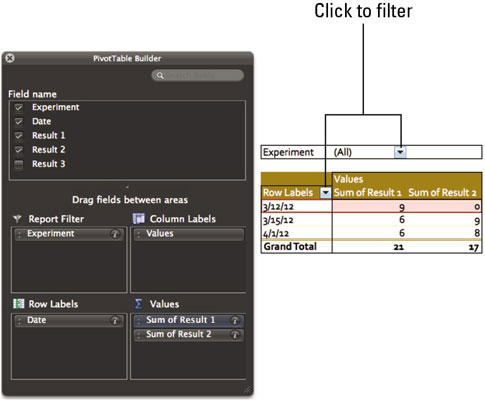
Μπορείτε να αλλάξετε τα ονόματα στηλών, τους υπολογισμούς και τις μορφές αριθμών που παρέχονται από το Εργαλείο δημιουργίας Συγκεντρωτικού Πίνακα. Υπάρχει ένα μικρό κουμπί πληροφοριών στο δεξιό άκρο του ονόματος κάθε πεδίου στους πίνακες στο κάτω μέρος του Εργαλείου δημιουργίας Συγκεντρωτικού Πίνακα. Κάντε κλικ στο κουμπί πληροφοριών για να εμφανιστεί το παράθυρο διαλόγου Πεδίο Συγκεντρωτικού Πίνακα. Οι ιδιότητες που εμφανίζονται αφορούν το όνομα πεδίου του κουμπιού που κάνατε κλικ:
Όνομα πεδίου (Προαιρετικό): Πληκτρολογήστε ένα νέο όνομα πεδίου.
Σύνοψη κατά: Επιλέξτε τον τύπο υπολογισμού που θα χρησιμοποιήσετε.
Εμφάνιση δεδομένων ως: Επιλέξτε πώς θέλετε να εμφανίζονται τα δεδομένα από το αναδυόμενο μενού. Μπορείτε να επιλέξετε μεταξύ Κανονικό, Διαφορά από, % Από, % Διαφορά από, Συνολική εκτέλεση, % της σειράς, % της στήλης, % του Συνόλου ή Ευρετήριο.
Πεδίο βάσης και στοιχείο βάσης: Εάν επιλέξετε Διαφορά από στο αναδυόμενο μενού Εμφάνιση δεδομένων ως, επιλέξτε ποια πεδία συγκρίνετε.
Διαγραφή: Καταργεί αυτό το πεδίο από την αναφορά Συγκεντρωτικού Πίνακα.
Αριθμός: Εμφανίζει την καρτέλα Αριθμός του διαλόγου Μορφοποίηση κελιών, ώστε να μπορείτε να επιλέξετε μια μορφή αριθμού ή να δημιουργήσετε μια προσαρμοσμένη μορφή αριθμού.

Όταν επιλέγετε ένα κελί σε έναν Συγκεντρωτικό Πίνακα, κοιτάξτε την Κορδέλα για να βρείτε την καρτέλα Συγκεντρωτικός Πίνακας, στην οποία κάνετε κλικ για να εμφανίσετε όλα τα είδη εργαλείων Συγκεντρωτικού Πίνακα. Η καρτέλα Συγκεντρωτικός Πίνακας είναι για ειδικούς. Η κορδέλα Συγκεντρωτικού Πίνακα προσφέρει πρόσθετες επιλογές μορφοποίησης και ακόμη περισσότερα στοιχεία ελέγχου για τον Συγκεντρωτικό Πίνακά σας, αλλά υπερβαίνει το πεδίο εφαρμογής αυτού του βιβλίου. Εάν θεωρείτε ότι οι Συγκεντρωτικοί Πίνακες είναι χρήσιμοι, τότε εξερευνήστε με κάθε τρόπο την Κορδέλα Συγκεντρωτικού Πίνακα.
Ανακαλύψτε πώς μπορείτε να ρυθμίσετε το Word 2007 για αυτόματο συλλαβισμό και βελτιώστε την παρουσίαση του κειμένου σας.
Ανακαλύψτε πώς να αφαιρέσετε λέξεις από το προσαρμοσμένο λεξικό του Word 2013. Ακολουθήστε αυτά τα βήματα για να διαχειριστείτε το λεξικό σας και να βελτιώσετε τη γραφή σας.
Ανακαλύψτε πώς να ορίσετε καρτέλες και εσοχές στο PowerPoint 2007 για καλύτερη οργάνωση και εμφάνιση του κειμένου.
Στο PowerPoint 2013, μπορείτε να προσθέσετε υπερ-συνδέσεις για να συνδέσετε διαφάνειες και έγγραφα. Αυτή η οδηγία θα σας δείξει πώς να το κάνετε εύκολα.
Μερικές φορές χρειάζεστε το Outlook 2013 για να σας υπενθυμίσει σημαντικές ημερομηνίες ή επακόλουθες δραστηριότητες. Μπορείτε να χρησιμοποιήσετε σημαίες, για παράδειγμα, για να σας υπενθυμίσουν να καλέσετε κάποιον την επόμενη εβδομάδα. Ο καλύτερος τρόπος για να βοηθήσετε τον εαυτό σας να θυμάται είναι να επισημάνετε το όνομα αυτού του ατόμου στη λίστα Επαφών. Θα εμφανιστεί μια υπενθύμιση στο ημερολόγιό σας. Οι επαφές δεν είναι […]
Κάθε πτυχή της εμφάνισης ενός πίνακα μπορεί να μορφοποιηθεί στο Word στο Office 2011 για Mac. Μπορείτε να εφαρμόσετε στυλ που συγχωνεύουν κελιά μεταξύ τους για να σχηματίσουν μεγαλύτερα κελιά, να τα αφαιρέσετε, να αλλάξετε χρώματα περιγράμματος, να δημιουργήσετε σκίαση κελιών και πολλά άλλα. Εφαρμογή στυλ πίνακα από το Office 2011 για Mac Ribbon Η καρτέλα Tables της Κορδέλας […]
Όταν χρησιμοποιείτε το Word στο Office 2011 για Mac, μπορείτε να εφαρμόσετε στυλ πίνακα για να αλλάξετε την εμφάνιση των κελιών. Εάν δεν μπορείτε να βρείτε ένα υπάρχον που να καλύπτει τις ανάγκες σας, μπορείτε να δημιουργήσετε νέα στυλ πίνακα από το παράθυρο διαλόγου Στυλ. Ακολουθήστε τα εξής βήματα: Στο Word 2011 για Mac, επιλέξτε Μορφή→ Στυλ. Ανοίγει το παράθυρο διαλόγου Στυλ. Κάντε κλικ […]
Όταν χρησιμοποιείτε το Office 2011 για Mac, σύντομα θα διαπιστώσετε ότι το Word 2011 μπορεί να ανοίξει ιστοσελίδες που αποθηκεύσατε από το πρόγραμμα περιήγησής σας στο Web. Εάν μια ιστοσελίδα περιέχει έναν πίνακα HTML (HyperText Markup Language), μπορείτε να χρησιμοποιήσετε τις δυνατότητες του πίνακα του Word. Ίσως σας είναι πιο εύκολο να αντιγράψετε μόνο το τμήμα του πίνακα της ιστοσελίδας […]
Αν και δεν μπορείτε πραγματικά να δημιουργήσετε τα δικά σας θέματα από την αρχή, το Word 2007 προσφέρει πολλά ενσωματωμένα θέματα που μπορείτε να τροποποιήσετε για να ταιριάζουν στις ανάγκες σας. Ένα ευρύ φάσμα θεμάτων σάς δίνει τη δυνατότητα να συνδυάσετε και να ταιριάξετε διαφορετικές γραμματοσειρές, χρώματα και εφέ μορφοποίησης για να δημιουργήσετε τη δική σας προσαρμογή.
Μπορείτε να τροποποιήσετε ένα ενσωματωμένο ή προσαρμοσμένο θέμα στο Word 2007 για να ταιριάζει στις ανάγκες σας. Μπορείτε να συνδυάσετε και να ταιριάξετε διαφορετικές γραμματοσειρές, χρώματα και εφέ για να δημιουργήσετε την εμφάνιση που θέλετε.






